
- •Создание Windows-приложения «Редактор текста» в среде разработки Visual Studio содержание
- •Создание редактора текста
- •Добавление меню
- •Переименование меню и строк меню
- •Вставка поля редактирования
- •Обработка событий
- •Работа с файлами документа
- •Создание нового документа
- •Открытие существующего файла
- •Сохранение файла
- •Печать документа
- •Печать документа Добавление программных компонентов для печати
- •Настройка параметров страницы документа
- •Предварительный просмотр документа перед печатью
- •Отображение окна печати документа
- •Закрытие главного окна редактора текста
- •Закрытие главного окна формы
- •Реализация функция меню «правка»
- •Реализация функций меню «правка»
- •Реализация функций меню формат
- •Шрифт символов
- •Цвет символов
- •Стиль символов
- •Выравнивание параграфов
- •Реализация функций меню «справка»
- •Добавление новой формы
- •Отображение формы
- •Создание инструментальной панели
- •Добавление инструментальной панели в окно приложения
- •Добавление изображений в проект.
- •Редактирование кнопок инструментальной панели
- •Строка состояния
- •Строка состояния
Переименование меню и строк меню
Прежде чем продолжить работу с меню, давайте переименуем идентификаторы меню и строк меню таким образом, чтобы с ними было удобнее работать в программе. Для этого в окне дизайнера формы щелкните правой клавишей мыши главное меню приложения и затем выберите из контекстного меню строку Edit DropDownItems… (рисунок 8).

Рисунок 1.8 - Редактирование имен меню и строк меню
Как только Вы это сделаете, откроете окно вида – рисунок 1.9. В этом окне выбирая по очереди элементы меню (слева) можно изменять свойство Name и т.д.
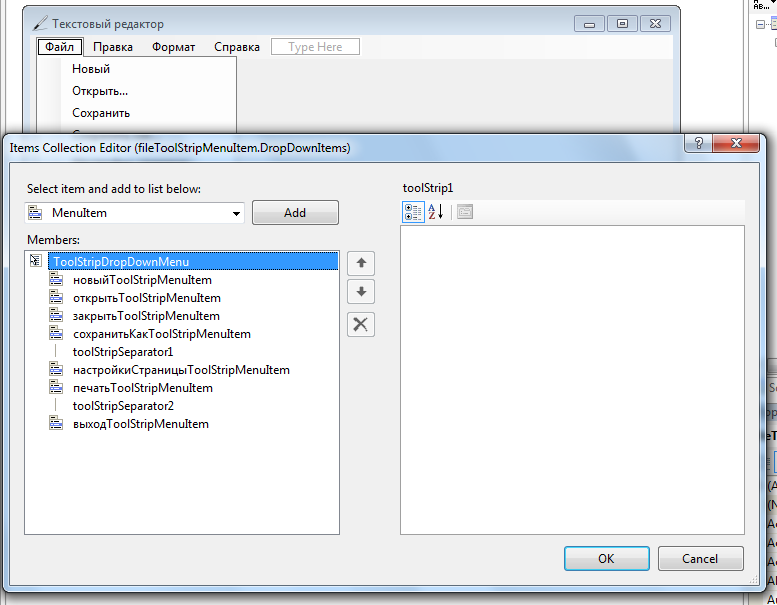
Рисунок 1.9 - Просмотр имен меню и строк меню
Отредактируйте имена меню и строк меню, как это показано на рисунке 10.
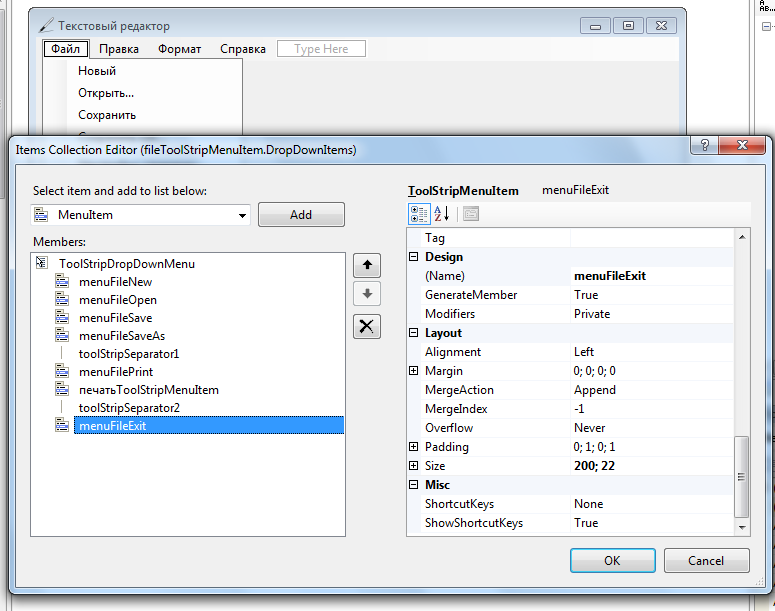
Рисунок 1.10 - Новые имена меню Файл
Эту процедуру нужно будет повторить для каждого создаваемого Вами меню и для каждой строки меню.
При этом меню верхнего уровняФайл называется menuFile.Имена строк меню формируются путем добавления к имени меню текста, отображаемого в строке меню.
Переименуйте остальные пункты меню:
Правка – menuEdit
Отмена – menuFileUndo
Вырезать - menuFileCut
Копировать - menuFileCopy
Вставить - menuFilePaste
Удалить - menuFileDelete
Выделить все – menuFileSelectAll
Формат – menuFormat
Шрифт –menuFileFont
Справка –menuHelp
О программе –menuAbout
После этого Вы можете оттранслировать приложение и запустить его, нажав кнопку F5. Убедитесь, что меню отображается, и Вы можете выбирать его строки.
Добавить к строкам меню сочетания клавиш:
Выделяете в Properties свойство ShortcutKeys и установите нужное сочетание клавиш.
Измените значение свойства ShowShortcutKeys установив значение true.
В результате выполненных действии получаем меню следующего вида:
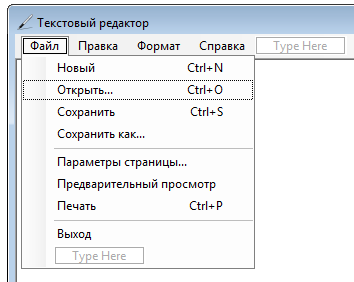
Рисунок 1.11 – Сочетания клавиш меню
Добавьте сочетания клавиш для следующих пунктов меню:
Правка – menuEdit
Отмена – menuFileUndo (CNTR+Z)
Вырезать – menuFileCut (CNTR+X)
Копировать – menuFileCopy (CNTR+C)
Вставить - menuFilePaste(CNTR+V)
Удалить – menuFileDelete (Del)
Выделить все – menuFileSelectAll (CNTR+A)
Вставка поля редактирования
Редактирование текста в нашем приложении будет выполнять компонент RichTextBox.
Перетащите из панели Toolbox в форму приложения simpleNotepad компонент RichTextBox и назовем его RichTextBoxStream.
Настройте свойства компонента, чтобы он занимал все окно приложения - отредактируйте свойство Dock. Это свойство задает расположение выбранного компонента внутри содержащей его формы (рисунок 1.12).
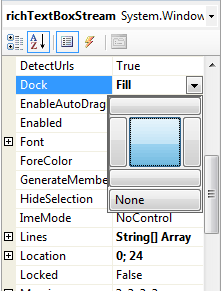
Рисунок 1.12 - Редактирование свойства Dock
Запустите полученное приложение на выполнение. В результате на экране должно появиться окно, показанное на рисунке 1.13 (в нем мы уже набрали две строки текста).

Рисунок 1.13 - Текстовый редактор
Работа над дизайном редактора текста завершена
Обработка событий
Создайте обработчик события для строки меню, для этого ее нужно щелкнуть дважды левой клавишей мыши. Все обработчики событий создаются с пустым телом:
private void menuFileNew_Click(object sender, System.EventArgs e)
{
… // код обработки события
}
Обработчик событий — это метод, связанный с событием. При возникновении события выполняется код внутри обработчика событий. В каждом обработчике событий существует два параметра, которые позволяют правильно обработать событие.
Первый параметр, sender, предоставляет ссылку на объект, вызвавший событие.
Второй параметр, e, в примере передает объект, связанный с обрабатываемым событием. С помощью ссылки на свойства объекта (а также на его методы) можно получить сведения, например о расположении мыши в событиях, вызываемых с помощью мыши, или о данных, которые передаются в ходе событий, возникающих при перетаскивании.
